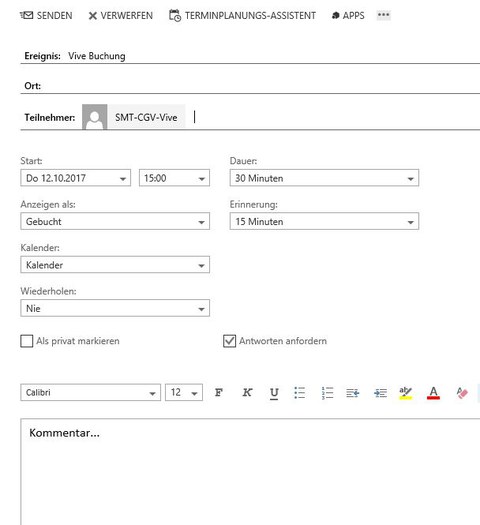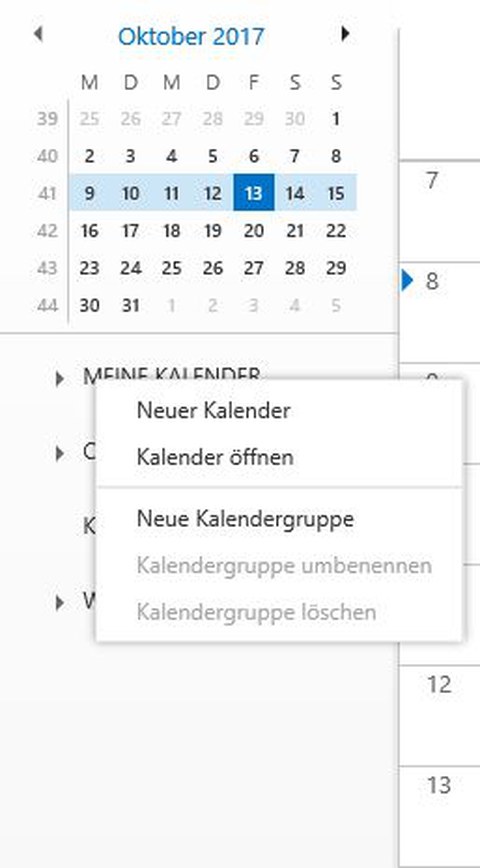Hardware-Reservierung
Studenten, die bei uns eine Arbeit schreiben oder an Praktika teilnehmen, können die Hardware in den Laboren der Professur nutzen. Nach vorheriger Einführung und in Absprache mit dem betreuenden Mitarbeiter können dies die Studenten eigenverantwortlich tun. Um eine gleichzeitige Nutzung durch mehrere Personen zu verhindern, müssen die Geräte vor der Nutzung reserviert werden. Auf dieser Seite finden Sie Informationen, wie Sie Geräte reservieren können.
Grundsätze zur Nutzung von Hardware
Bei der Nutzung der professureigenen Geräte ist mit höchster Sorgfalt vorzugehen. Die Hardware ist ausschließlich in den jeweiligen Laboren zu verwenden. Jedes Gerät hat seinen vorgesehenen Lagerplatz. Nach Verwendung ist die Hardware in einem ordnungsgemäßen und sauberen Zustand wieder an diesen Platz zurückzulegen. Mögliche Beschädigungen sind dem betreuenden Mitarbeiter unverzüglich zu melden. Keines der zur Verfügung stehenden Geräte ist versichert. Entstehen durch unsachgemäße Handhabung, Fahrlässigkeit oder Vorsatz Schäden, sind diese vom Verursacher zu ersetzen. Eine Privathaftpflichtversicherung ist empfehlenswert (Achtung, nicht alle Versicherungen schließen geliehene Gegenstände ein).
Reservierung von Geräten
Zur Reservierung hat jedes Gerät seinen eigenen Kalender auf dem Exchange-Server der TU Dresden. Um eine Reservierung vorzunehmen bzw. um Reservierungen einzusehen, benötigen Sie ein Exchange-Konto. Seit einiger Zeit wird dies für neue Studenten bei der Immatrikulation angelegt. Studenten, die vor der Umstellung immatrikuliert wurden, können ein Exchange Konto beim ZIH beantragen.
Die Reservierung erfolgt per Besprechungsanfrage an das entsprechende Gerät. Viele Kalenderclients erlauben das Versenden solcher Besprechungsanfragen. Nachfolgend wird der Vorgang für die Outlook Web App vorgestellt, die direkt über den Browser zugänglich ist.
Reservierungsanfragen stellen
Öffnen Sie die Outlook Web App, loggen Sie sich mit Ihrem ZIH-Login ein und wechseln Sie zum Kalender-Tab (oben rechts). Erstellen Sie einen neuen Kalendereintrag mit einem Klick auf "Neues Ereignis" oben links. Dieser Eintrag wird in Ihrem Kalender erstellt. Wählen Sie einen Titel, der für Sie sinnvoll ist. Dieser wird nicht in den Gerätekalender übernommen. Geben Sie die gewünschte Zeit für Ihre Buchung ein. Eine einzelne Buchung kann sich maximal über vier Stunden erstrecken. Geben Sie unter Teilnehmer den Kontonamen des Geräts ein (siehe unten). Mit einem Klick auf "Kontakte und Verzeichnis durchsuchen" können Sie das richtige Konto aus dem Adressbuch übernehmen. Bei Bedarf können Sie auch einen Kommentar eingeben. Klicken Sie auf "Senden", um die Buchungsabfrage abzuschicken. Kurz darauf erhalten Sie eine Benachrichtigung über Annahme oder Ablehnung Ihrer Buchung. Der Terminplanungsassistent, den Sie über einen der Knöpfe im oberen Bereich des Fensters starten können, kann Ihnen helfen, um freie Zeiten für Ihre Reservierung zu finden, sobald das Gerät als Teilnehmer eingetragen ist.
Reservierungen einsehen
Um alle Reservierungen für ein Gerät einzusehen, können Sie den entsprechenden Kalender mit Ihrem Client öffnen. Nachfolgend wird erklärt, wie Sie dies mit der OWA tun können.
Öffnen Sie die Outlook Web App, loggen Sie sich mit Ihrem ZIH-Login ein und wechseln Sie zum Kalender-Tab (oben rechts). Rechtsklicken Sie auf "Meine Kalender" oder eine beliebige andere Kalendergruppe im linken Bereich und wählen Sie "Kalender öffnen".
Anschließend geben Sie unter "Aus dem Verzeichnis:" den Kalendernamen des entsprechenden Geräts ein (siehe unten) und wählen diesen mit einem Klick auf "Kontakte und Verzeichnis durchsuchen" aus. Klicken Sie anschließend auf "Öffnen". Damit wird der Kalender im OWA eingebunden und Sie können alle Buchungen einsehen.
Gerätekalendernamen
Folgende Geräte stehen zur Verfügung:
-
HTC Vive: SMT-CGV-Vive
- Microsoft Hololens: SMT-CGV-Hololens